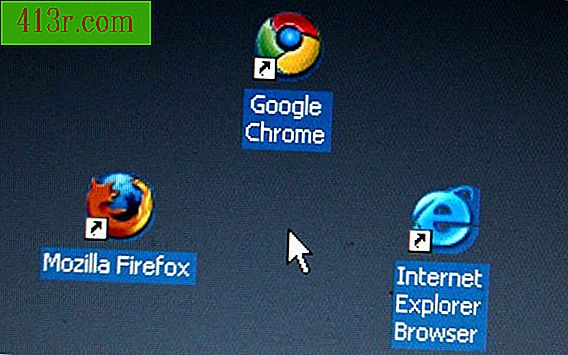Como inserir um email em um novo no Outlook
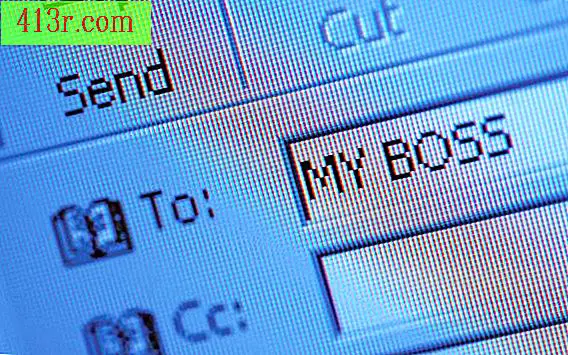
Passo 1
Abra o Microsoft Office Outlook e clique no botão "Novo" na barra de ferramentas principal para abrir uma nova mensagem de e-mail.
Passo 2
Clique na aba "Inserir" na nova janela de mensagem, clique no botão "Anexar elemento" na barra de ferramentas. A janela "Inserir item" é exibida, mostrando uma cópia da estrutura de pastas de e-mail.
Passo 3
Clique na pasta que você deseja ver todos os e-mails que aparecem nessa pasta. Clique no email que você deseja anexar. Para selecionar um bloco contínuo de mensagens, clique na primeira mensagem e mantenha pressionada a tecla "Shift" enquanto clica na última mensagem. Todas as mensagens serão selecionadas entre a primeira e a última mensagem. Selecione várias mensagens individualmente, segurando a tecla "Ctrl" enquanto clica em cada mensagem.
Passo 4
Clique em "Aceitar" para anexar a mensagem ou mensagens selecionadas ao novo endereço de e-mail. Uma nova linha de "Anexo" é adicionada na parte superior do email, mostrando cada um dos emails como um anexo. Clique duas vezes em um email para abri-lo e verifique se é a mensagem desejada. Clique em um email e selecione "Excluir" para removê-lo dos anexos.
Passo 5
Escreva o restante da mensagem e clique no botão "Enviar" para enviar o email. Se os emails anexados forem grandes, o email poderá levar mais tempo para ser enviado devido aos dados adicionais que precisam ser transmitidos.